CDR怎么调字间距

我们可以使用CDR给文本进行排版,排版当然少不了的就是字间距之间的调整了,只有把字间距和行间距调整好之后,才会更好看,今天小编就给各位小伙伴们分享一下关于CDR怎么调字间距和行间距,希望大家都可以学会!
1.首先,我么打开电脑上的CDR软件,输入一段文本,点击左边工具栏上边的【字】工具,如下图红色圈出部分所示:
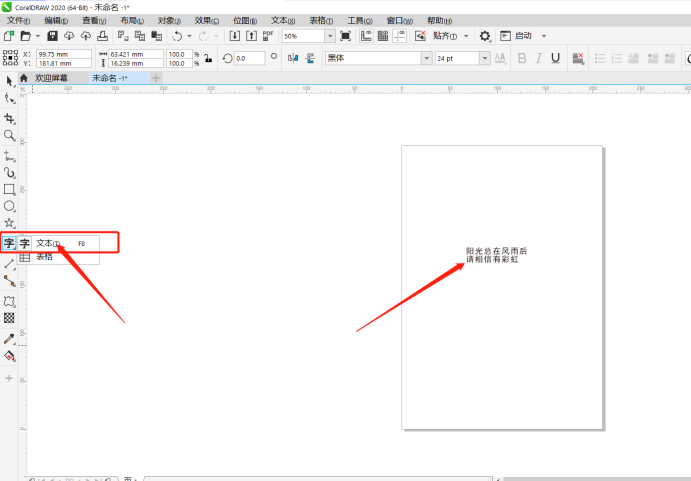
2.然后,我们使用左边工具栏第二个【形状工具】,点击文本,如下图红色圈出部分所示:
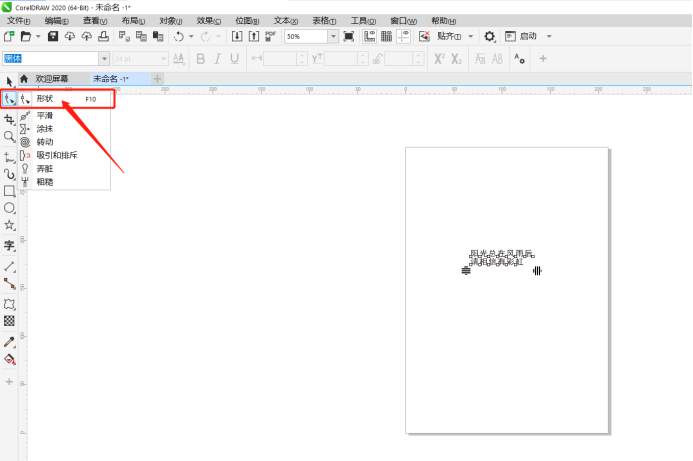
3.首先调整行距:把鼠标放到左下角那个三道线那,会变成一个十字形,点击鼠标左键不松往下拉,行距就调整开了,如下图红色圈出部分所示:
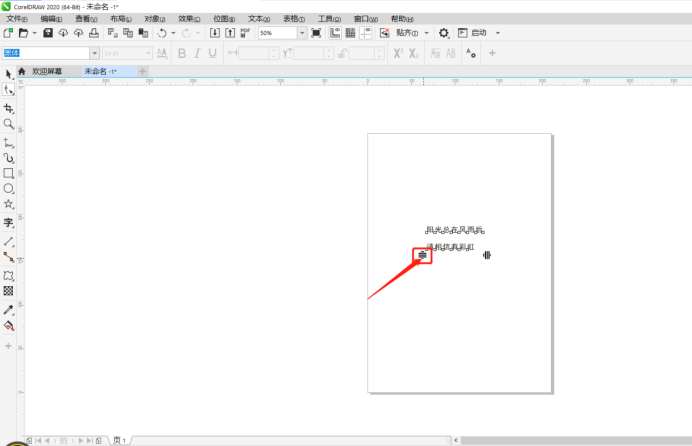
4.调整字间距:鼠标点击右下角那个符号,往右拉,字间距就调整开了,如下图红色圈出部分所示:
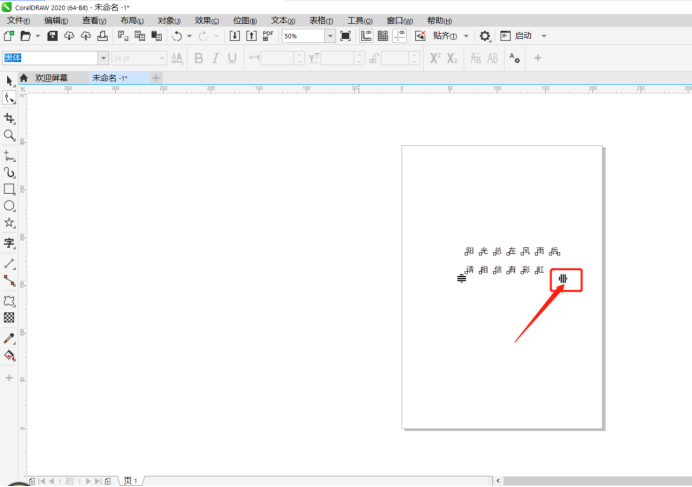
5.调整字间距还有一个方法:首先全选文本,如下图所示:
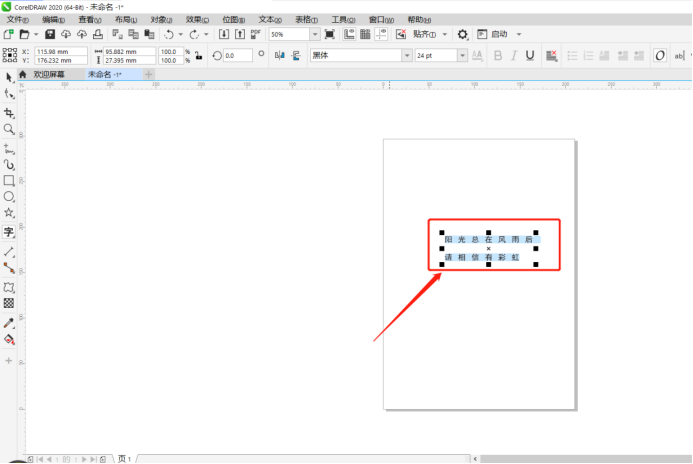
6.按Ctrl+Shift+‹(逗号键),可以使字间距变得紧凑,同样Ctrl+Shift+›(句号键)可使字间距拉宽,就可以间距变大了,如下图红色箭头指向所示:
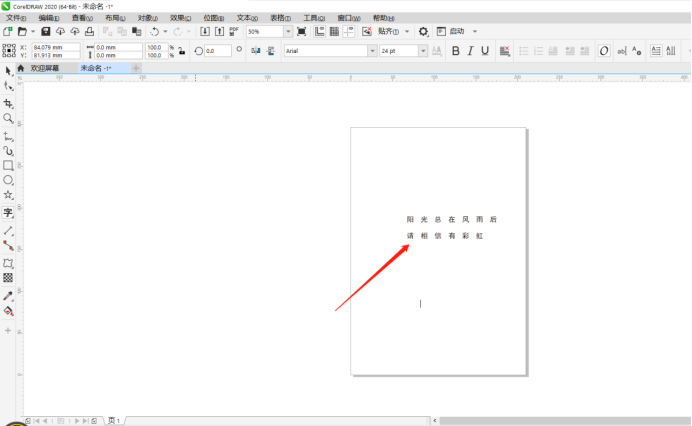
上边的6步操作步骤,就分享完了CDR怎么调字间距和行间距,是不是很简单呢?大家想要学会这个操作步骤,可以自己在上边随便打几个字,试一试,看看能不能调整成自己喜欢的样子呢!
本篇文章使用以下硬件型号:联想小新Air15;系统版本:win10;软件版本:cdr 2020。
目前CDR软件的功能是比较强大且比较稳定的。其功能可大致分为两大类:绘图与排版;在排版时我们会用到调整字间距的操作,那么CDR软件里是怎么调整字间距的呢,下面就和小编一起来学习一下吧。
方法一:“形状”工具调整字间距。
1. 打开CDR软件,用文本工具打上需要调整字符间距的文字内容。
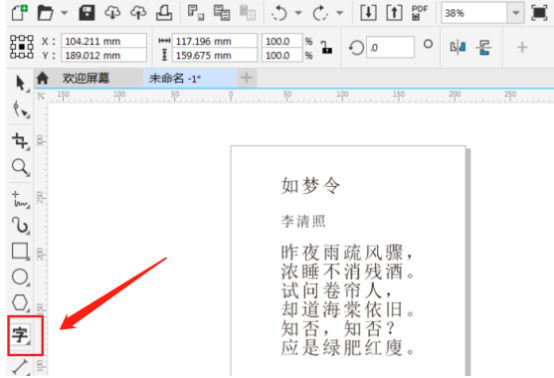
2. 在工具栏中点击“形状”工具选项,并按住“F10”快捷键,当词句中右下角或者左下角出现如图所示的标志时,可以改变字符间距。左下角标志表示为向下拖动字符,右下角标志表示向右拖动字符,分别拖动这两个标志,可以合适的调整字间距。
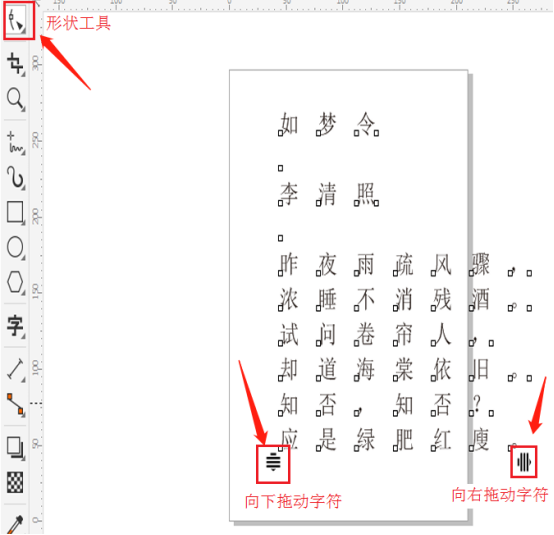
方法二:快捷键调整字间距
选中“文本”工具选项,再全选所要调整的文字,之后通过持续按住键盘上的Shift+Ctrl+“。”键,向右调宽字间距,或者按住Shift+Ctrl+“,”键,向左缩小字间距。
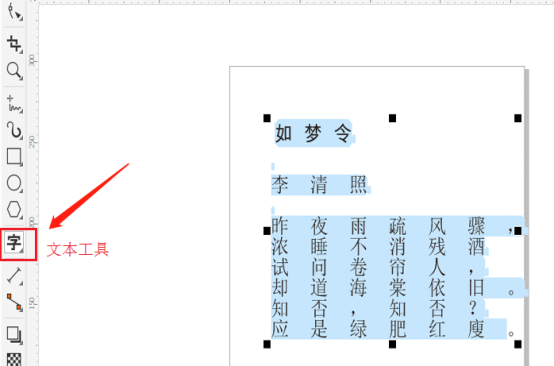
方法三:段落调整框调整字间距
1.全选需要调整字符间距的文字。再通过点击软件顶端的“文本”选项,在出现的下拉菜单中选择“文本”选项,或者按住键盘上的“Ctrl+T”,出现段落调整框。
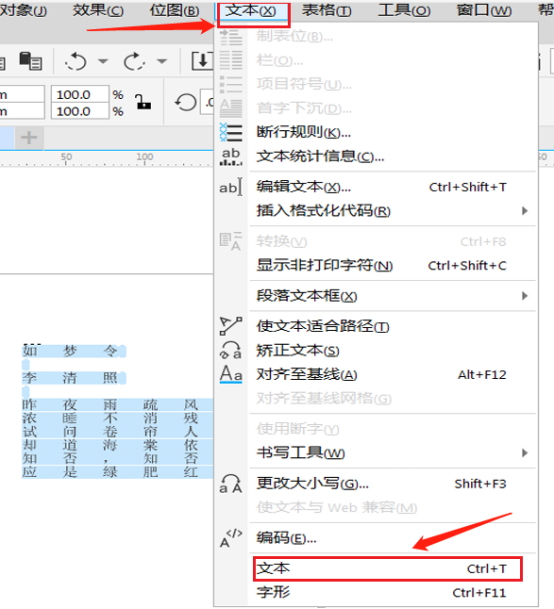
2.在出现的段落调整框内的 “段落”选项中,通过“%字符高度”选项或者“点大小的%”选项调节数字,可实现向下拖动文字,达到字符间距调整的效果。
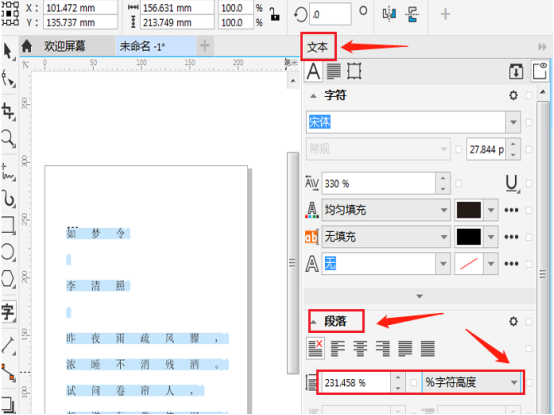
CDR怎么调字间距的操作就和大家分享完了,现在的CDR软件为使用者考虑的特别周到,它充分降低了用户的操控难度,使用户更能轻松驾驭它,在今后的工作也是充分发挥了它的一席之地的地位。
本篇文章使用以下硬件型号:联想小新Air15;系统版本:win10;软件版本:CDR(X7)。
相关教程
热门百科
索引
CDR怎么调字间距和行距?
CDR怎么调字间距?
相关百科
最新知识
相关教程







